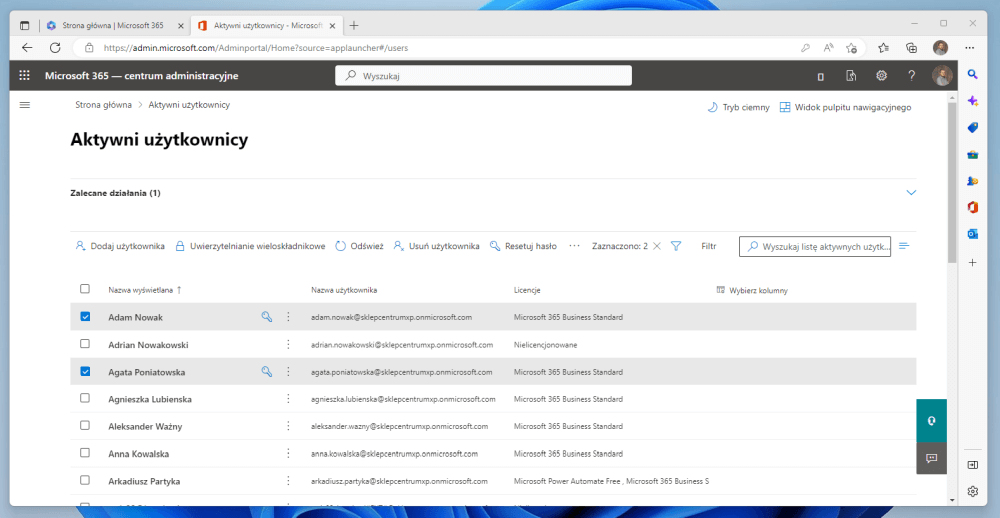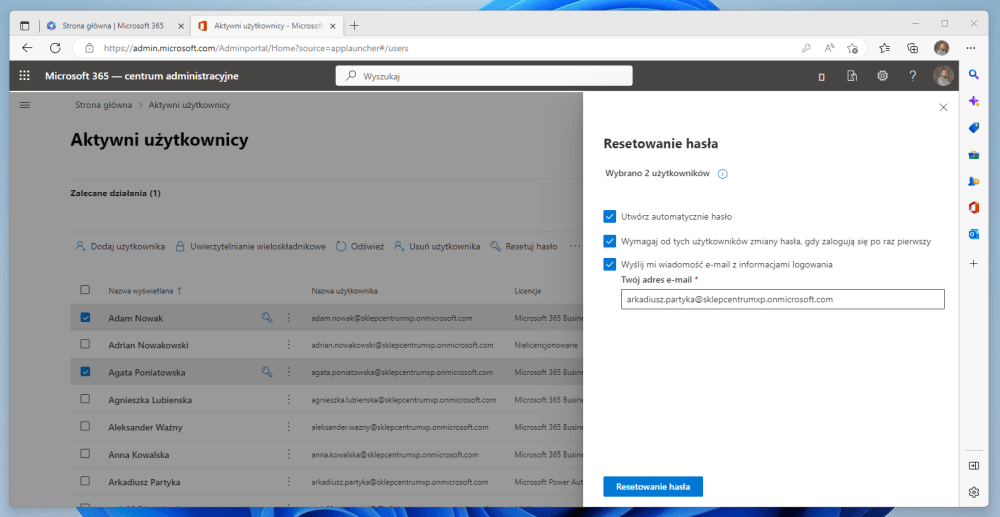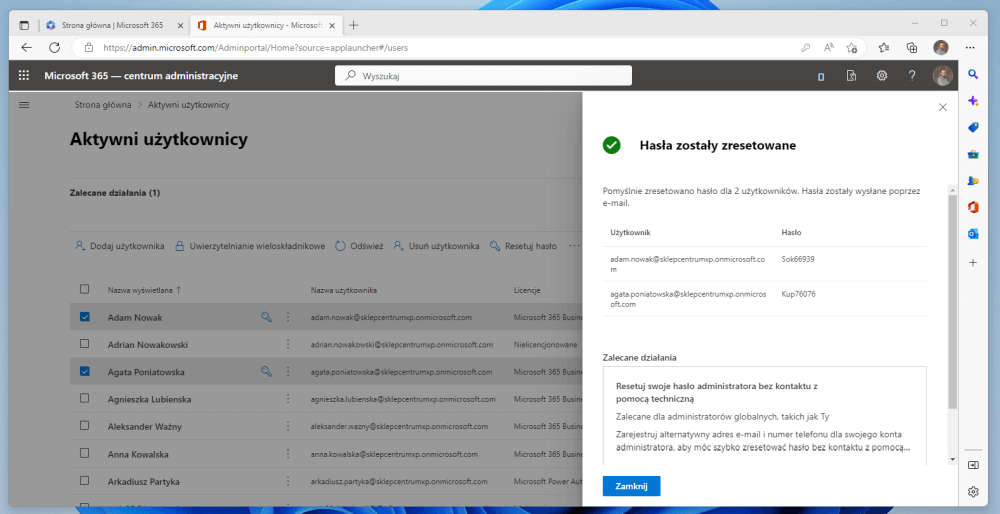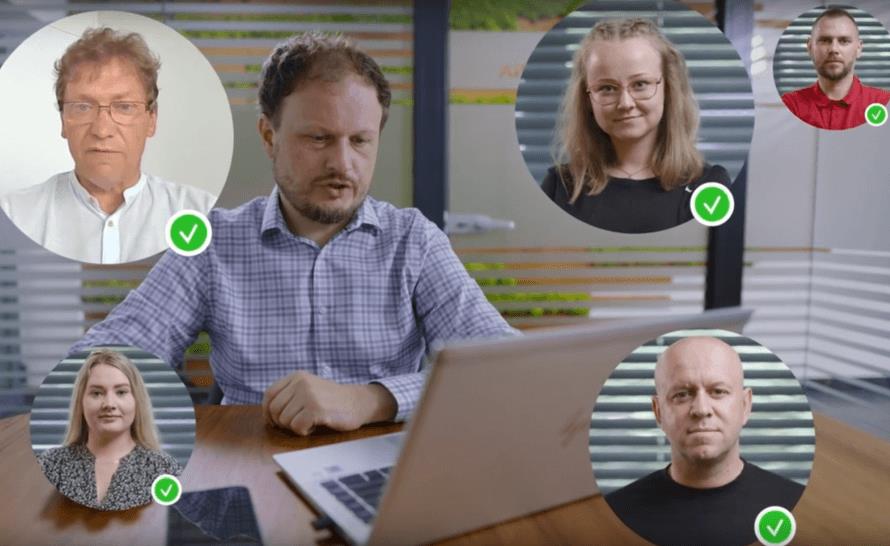Praca w grupie, zwłaszcza liczącej większą liczbę osób, wiąże się z nieustanną koniecznością przeprowadzania działań administracyjnych oraz z zarządzaniem danymi. Doskonałym tego przykładem jest kwestia haseł użytkowników, które często są przez nich zapominane. Winne temu są w znacznej mierze zasady bezpieczeństwa – często hasła zmieniane muszą być co określoną liczbę dni, a sama ich struktura powinna być odpowiednio skomplikowana. To oczywiście nie przyczynia się do poprawy sytuacji. Na szczęście w Microsoft 365 nie powinno się to okazać zbytnim problemem, gdyż administrator ma możliwość resetowania haseł, co zajmuje tylko chwilę. Co więcej, w razie potrzeby administrator może zresetować wiele haseł jednocześnie - sprawdza się to idealnie przy cyklicznych zmianach zabezpieczeń.
Jak zresetować hasło użytkownikowi w Microsoft 365?
- Zaloguj się na stronie www.office.com, używając konta z uprawnieniami administracyjnymi.
- Przejdź do modułu Administracja.
- Z menu po lewej stronie rozwiń listę Użytkownicy.
- Wybierz pozycję Aktywni użytkownicy.
- Wyświetlona zostanie lista użytkowników, na której możesz zaznaczyć konta pojedynczo, klikając znajdujące się obok pola wyboru, bądź też możesz zaznaczyć wszystkich kliknięciem w najwyżej znajdujące się pole (należy wtedy pamiętać o odznaczeniu siebie).
- Po zaznaczeniu odpowiednich pozycji kliknij przycisk Resetuj hasło, znajdujący się na górze ekranu.
- W wyświetlonym bocznym panelu zdecyduj, czy:
- hasło ma zostać wygenerowane automatycznie, czy sam chcesz ustalić, jakie ma być, wypełniając stosowne pole tekstowe;
- użytkownicy będą zobowiązani do zmiany aktualnego hasła, kiedy pierwszy raz zalogują się nowymi danymi;
- nowe hasło ma zostać wysłane na odpowiedni adres e-mail.
- Po zaznaczeniu odpowiednich opcji kliknij przycisk Resetowanie hasła.
- Na końcu pojawi się informacja z podsumowaniem, na jakich kontach wprowadziliśmy zmiany oraz widoczne będą nowe hasła, które zostały wygenerowane automatycznie lub te, które wprowadziłeś ręcznie.
- W celu zakończenia pracy kliknij przycisk Zamknij.